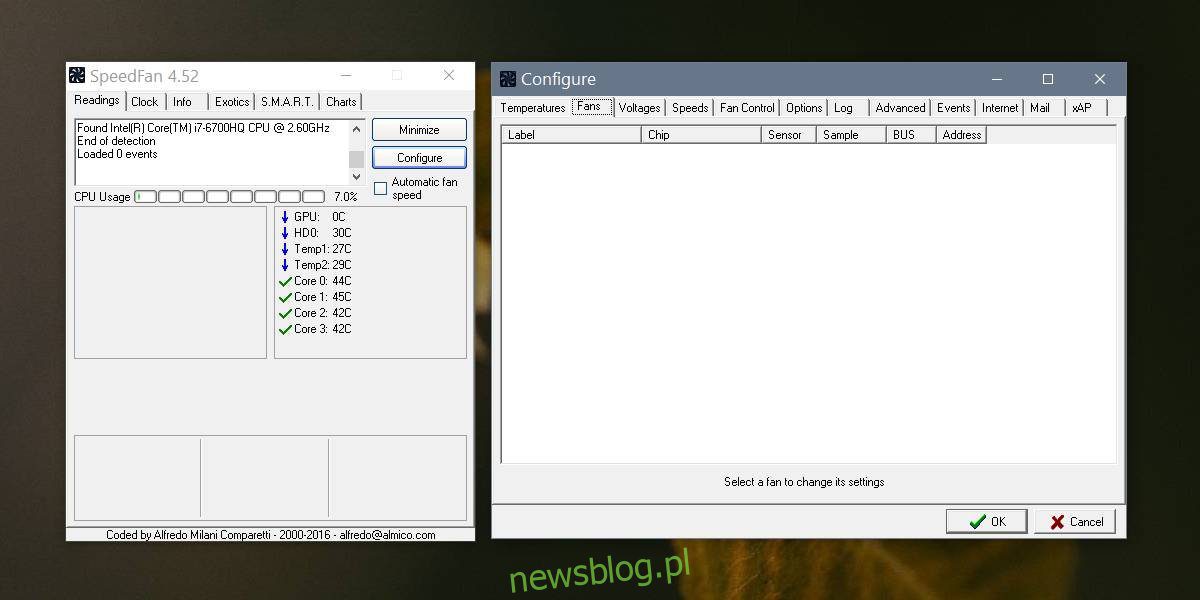
Cả máy tính xách tay và máy tính để bàn của bạn đều có quạt tích hợp để giữ cho hệ thống của bạn mát mẻ. Nếu hệ thống của bạn quá nóng, nó có thể làm hỏng phần cứng của bạn. Nếu hệ thống quá nóng, thông thường hệ thống sẽ tắt, nhưng điều này không đảm bảo rằng phần cứng sẽ không bị hỏng.
Vì vậy, nếu bạn muốn tự mình làm mát hệ thống, bạn có thể đặt tốc độ quạt tùy chỉnh cho hệ thống của mình.
Điều khiển quạt hệ thống Windows 10
Trước khi bạn quyết định đặt tốc độ quạt tùy chỉnh cho hệ thống của mình, bạn nên biết rằng bạn không nên mày mò nếu bạn không biết mình đang làm gì.
Đặt tốc độ quá thấp hoặc quá cao có thể làm hỏng hệ thống hoặc khiến hệ thống sử dụng nhiều điện năng hơn bình thường.
Đặt tốc độ quạt tùy chỉnh
1. Kiểm soát tốc độ quạt CPU với SpeedFan
Ứng dụng đặt tốc độ quạt tùy chỉnh trên hệ thống của bạn Windows 10 là Quạt nhanh. Đó là một ứng dụng khá tốt, nhưng trong một số trường hợp, người hâm mộ hệ thống của bạn có thể không xuất hiện trong tab Người hâm mộ.
Tải xuống và cài đặt ứng dụng. Trên tab Bài đọc, bấm vào Định cấu hình. Đảm bảo rằng bạn chú ý đến mọi cảnh báo mà ứng dụng đưa ra cho bạn. Trong cửa sổ Cấu hình, chuyển đến tab Người hâm mộ. Người hâm mộ của bạn sẽ được liệt kê ở đó và sau đó bạn có thể đặt tốc độ tùy chỉnh cho họ.
Ghi chú của biên tập viên: Như bạn có thể thấy trong ảnh chụp màn hình bên dưới, người hâm mộ của tôi không hiển thị. Nếu bạn đang ở trong tình trạng tương tự, bạn có thể thử một ứng dụng khác.
2. Bộ điều khiển tốc độ quạt PC HWiNFO
Tải xuống và cài đặt HWiNFO. Chọn Chỉ cảm biến và khởi chạy ứng dụng. Nó sẽ cảnh báo bạn rằng việc chạy ứng dụng sẽ ảnh hưởng đến hệ thống của bạn.
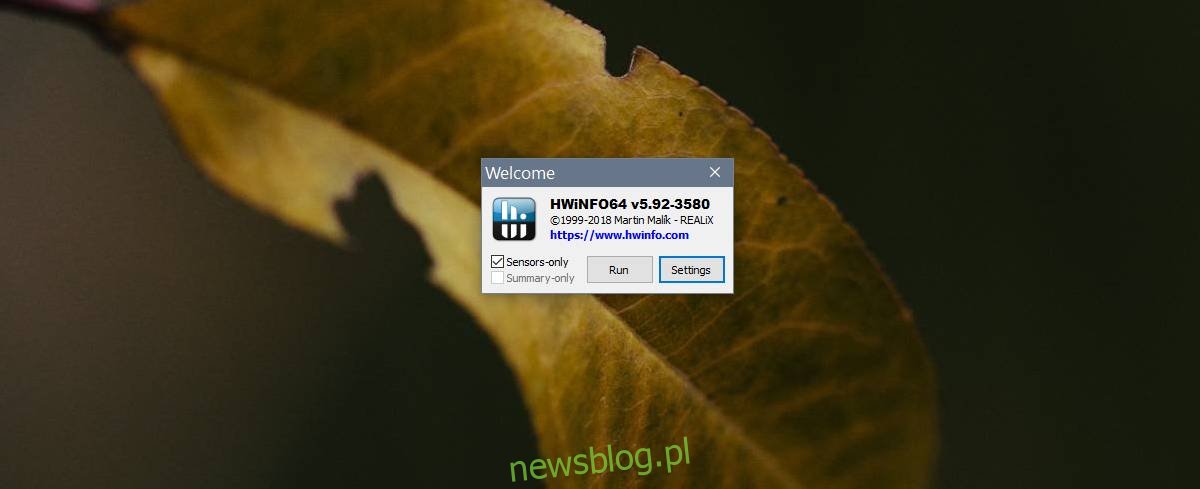
Bạn có thể không thấy điều này cho tất cả các hệ thống. Tôi đã nhận nó vì nó có cảm biến Bộ điều khiển nhúng và đó cũng có thể là lý do tại sao SpeedFan không hoạt động với tôi. Bất kể, hãy chú ý đến tài nguyên hệ thống và cách chúng được sử dụng.
Khi ứng dụng đang chạy, hãy nhấp vào nút quạt ở phía dưới. Cửa sổ điều khiển quạt HWiNFO sẽ mở ra. Nó sẽ liệt kê các quạt được cài đặt trong hệ thống.
Nếu điều khiển quạt không hoạt động, nghĩa là bạn chưa cài đặt quạt cụ thể đó. Ví dụ: trong ảnh chụp màn hình bên dưới Quạt 3 không hoạt động vì hệ thống của tôi chỉ có hai quạt.
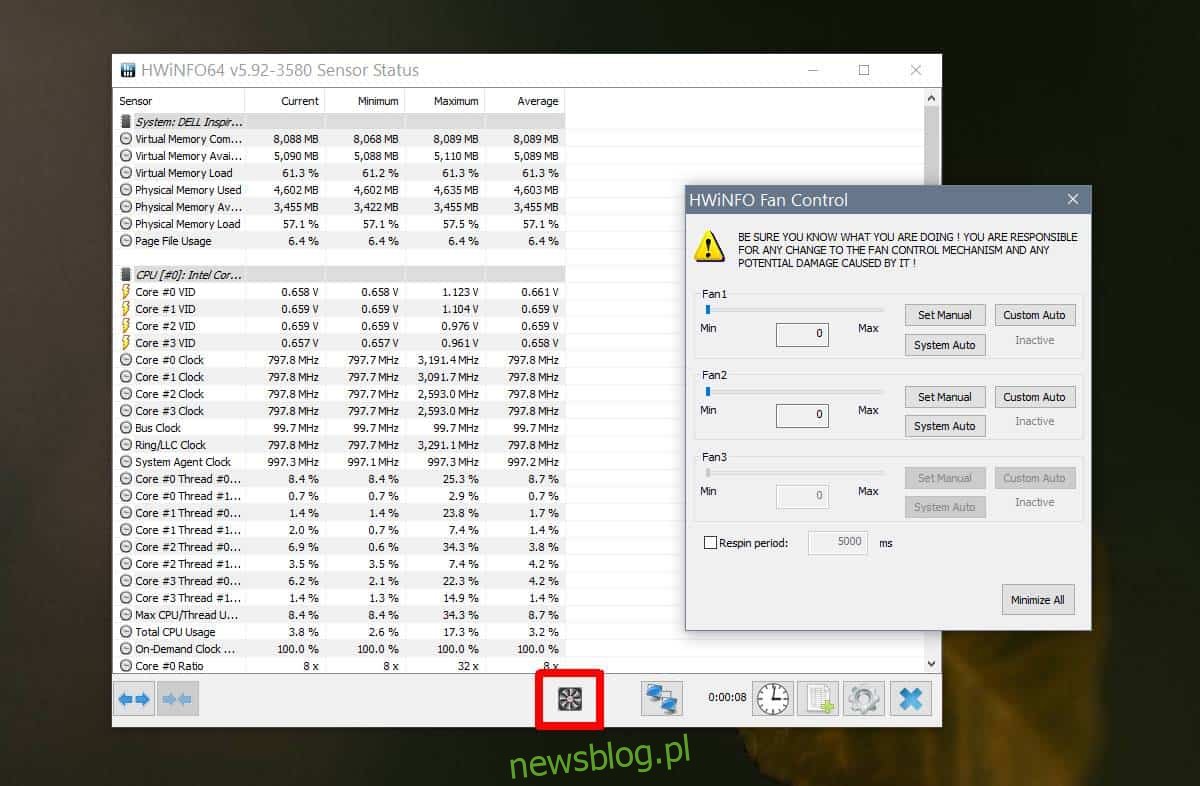
Để đặt tốc độ quạt tùy chỉnh, hãy nhập tốc độ tối đa và nhấp vào Đặt thủ công. Nếu bạn muốn đặt tốc độ tự động tùy chỉnh, hãy nhấp vào Tự động tùy chỉnh.
Chọn cảm biến PCH để lấy nhiệt độ của hệ thống kích hoạt tốc độ quạt, sau đó nhập nhiệt độ và tốc độ quạt sẽ chạy khi hệ thống đạt đến nhiệt độ đó.
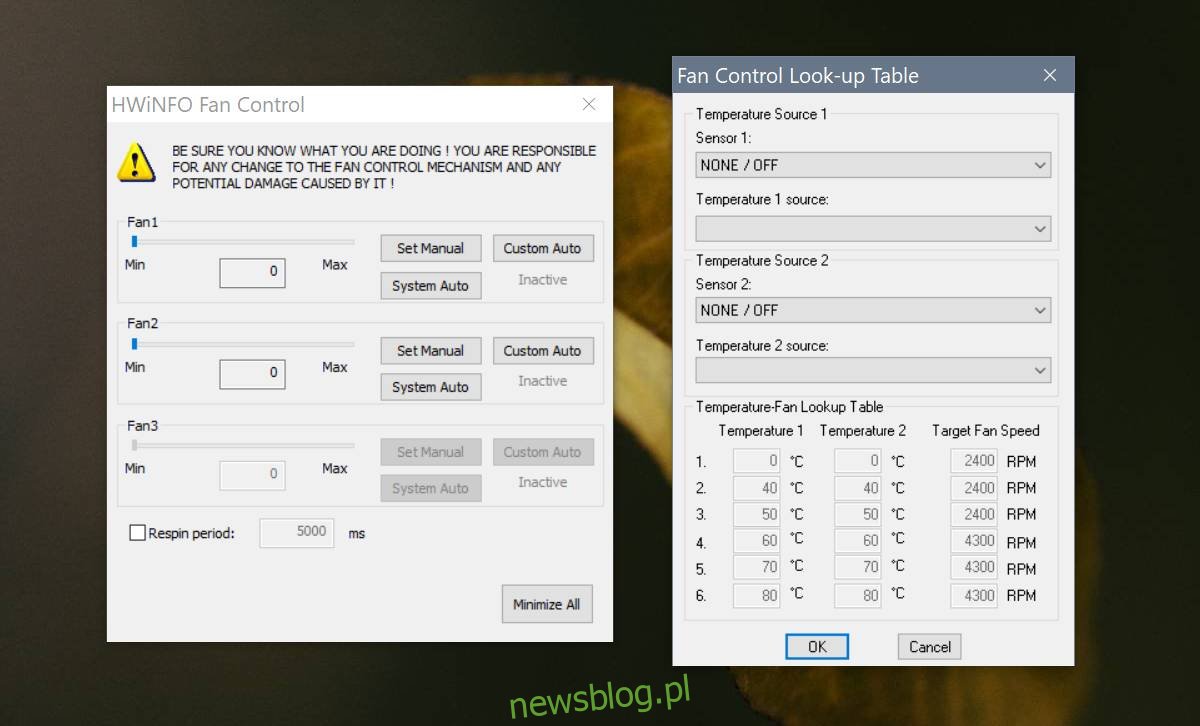
Nhấn OK để đóng cửa sổ. Trong cửa sổ ứng dụng chính, nhấp vào nút chéo màu xanh ở góc dưới bên phải để lưu thay đổi.
Nếu hệ thống của bạn gặp sự cố tắt đột ngột, hãy đặt lại quạt về cài đặt mặc định.
lời chia tay
Có ai trong số họ làm việc? Hoặc bạn có đề xuất nào khác để đặt tốc độ quạt trong Win 10 không?
Chúng tôi rất muốn nghe từ bạn trong các ý kiến dưới đây.
